Hướng dẫn cách tắt thông báo ứng dụng để giảm mức sử dụng CPU, có hai phương pháp như sau:
PHƯƠNG PHÁP 1
- Nhấn vào icon Tool (Công cụ) và chọn mục Setting ( Cài đặt)
- Nhấn chọn 【Âm thanh và thông báo】
- Kéo xuống phía cuối và chọn 【Thông báo ứng dụng】
- Nhấp chuôt trái để chọn ứng dụng bạn muốn tắt thông báo
- Chọn 【Chặn】để không bao giờ hiện thông báo từ ứng dụng này.
Dưới đây là các bước kèm theo hình minh họa cụ thể:
1.Nhấn vào icon Tool (Công cụ) và chọn mục Setting ( Cài đặt)
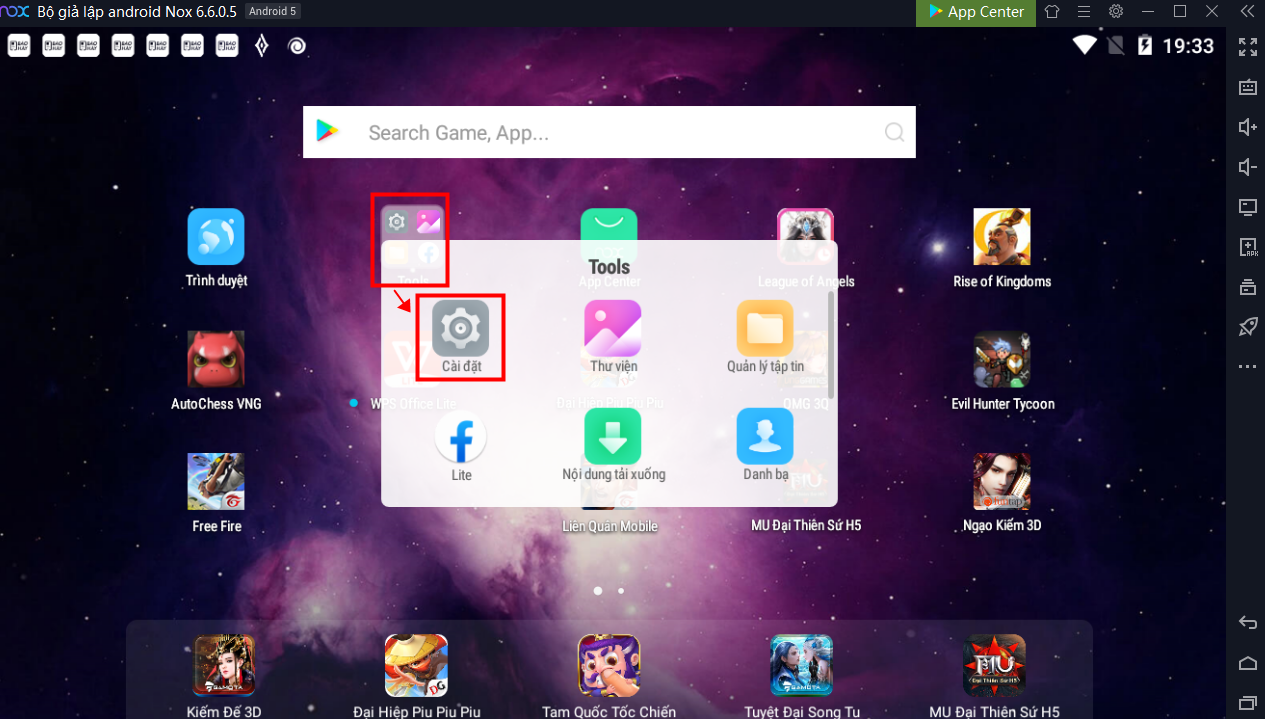
2. Trong phần Cài đặt, nhấn chọn 【Âm thanh và thông báo】
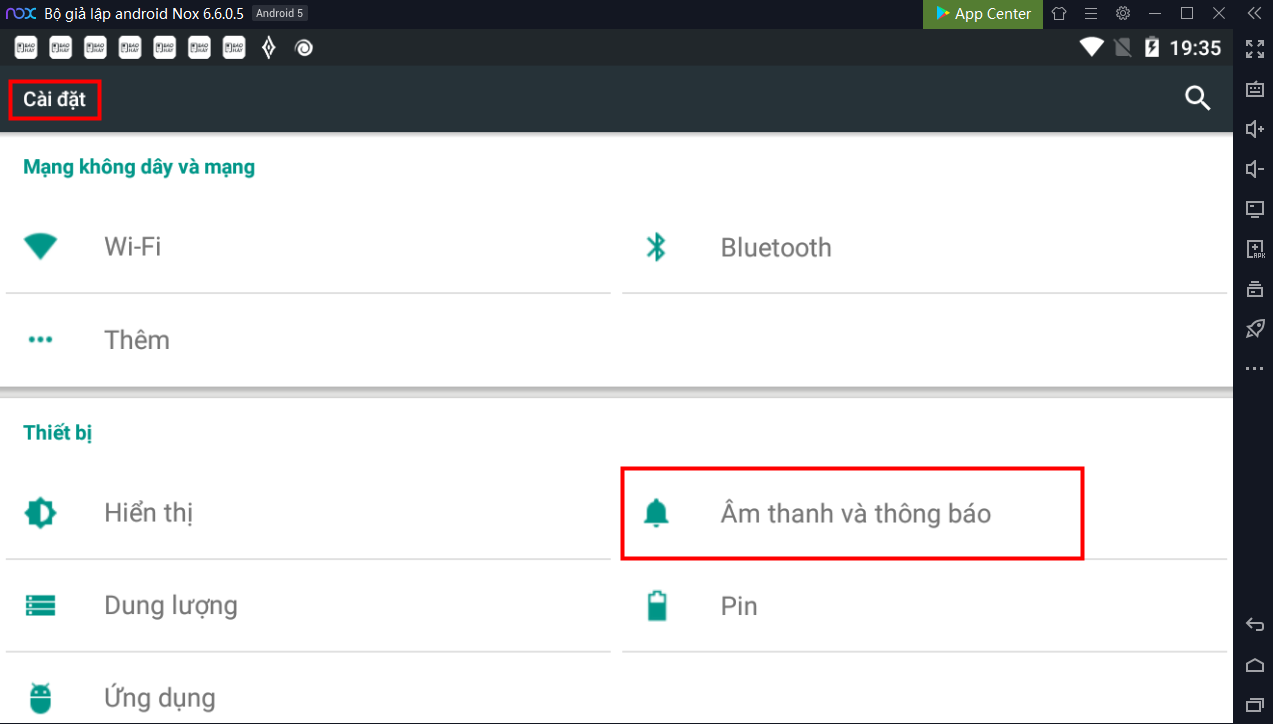
3. Kéo xuống phía cuối và chọn 【Thông báo ứng dụng】
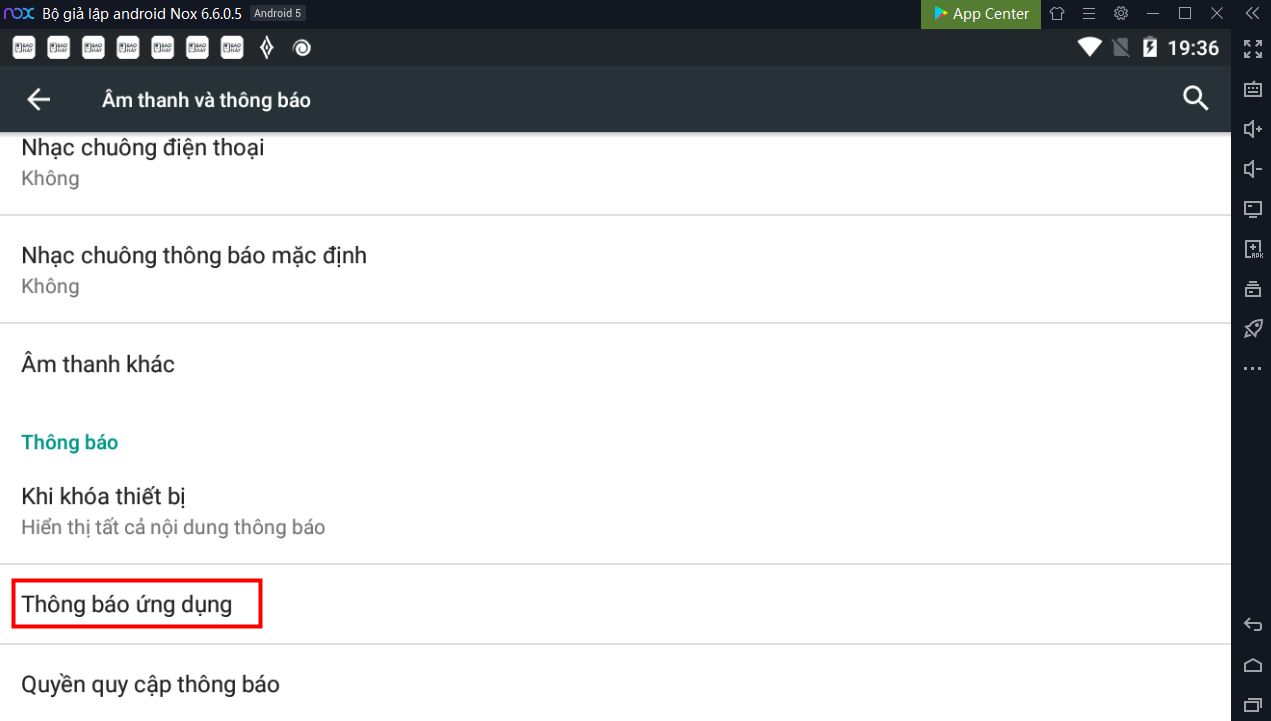
4. Nhấp chuôt trái để chọn ứng dụng bạn muốn tắt thông báo
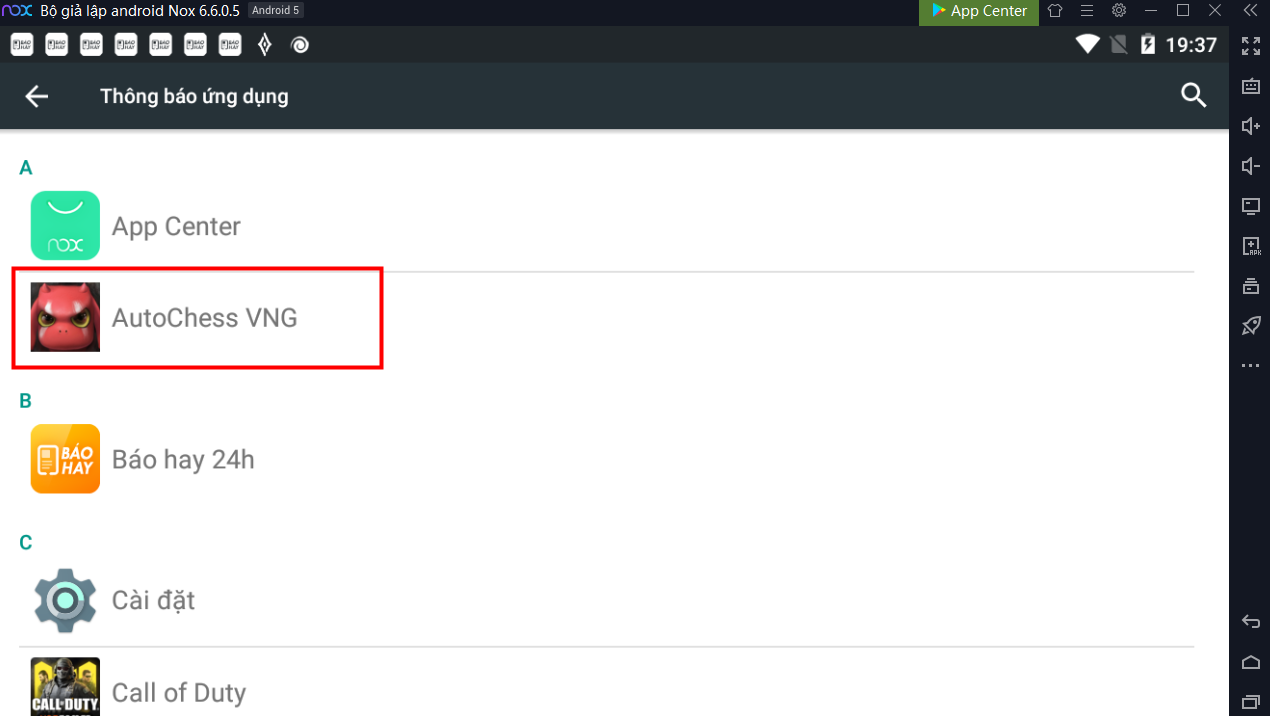
5. Gạt nút sang 【Chặn】để không bao giờ hiện thông báo từ ứng dụng này.
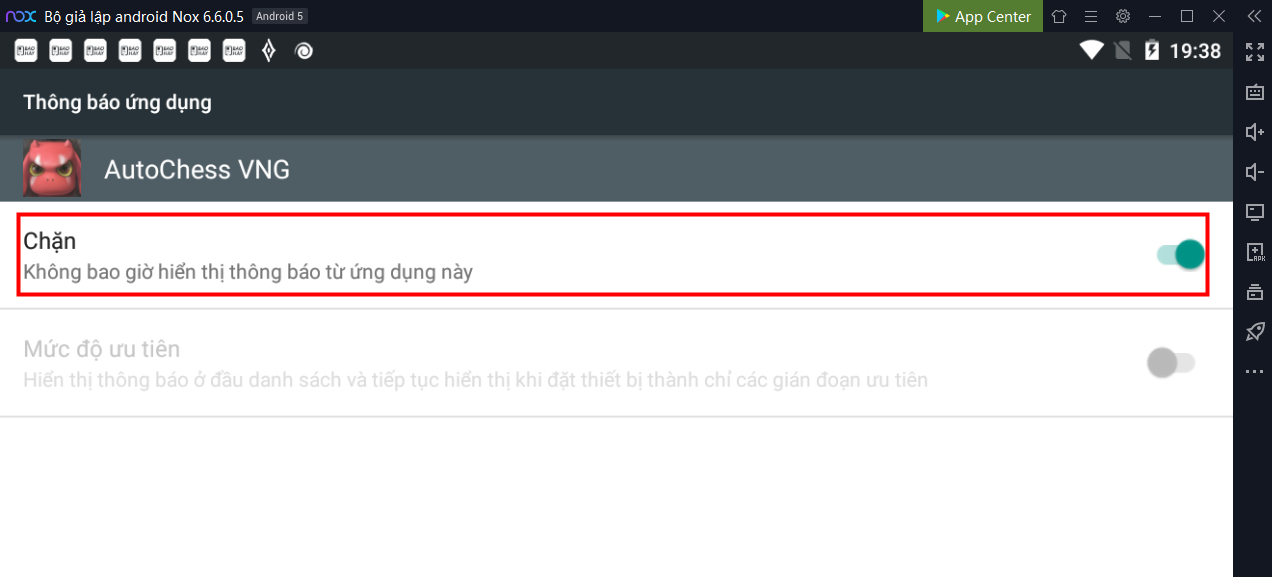
PHƯƠNG PHÁP 2:
- Nhấn vào icon 【Tool】 (Công cụ) và chọn mục 【Setting】 ( Cài đặt)
- Nhấn chọn mục 【Ứng dụng】
- Kéo sang phải tìm đến mục 【Tất cả】, tại đây, nhấn chọn ứng dụng mà bạn muốn tắt thông báo
- Bỏ chọn ở mục 【Hiển thị thông báo】
Dưới đây là các bước cụ thể kèm theo hình minh họa:
1.Nhấn vào icon 【Tool】 (Công cụ) và chọn mục 【Setting】 ( Cài đặt)
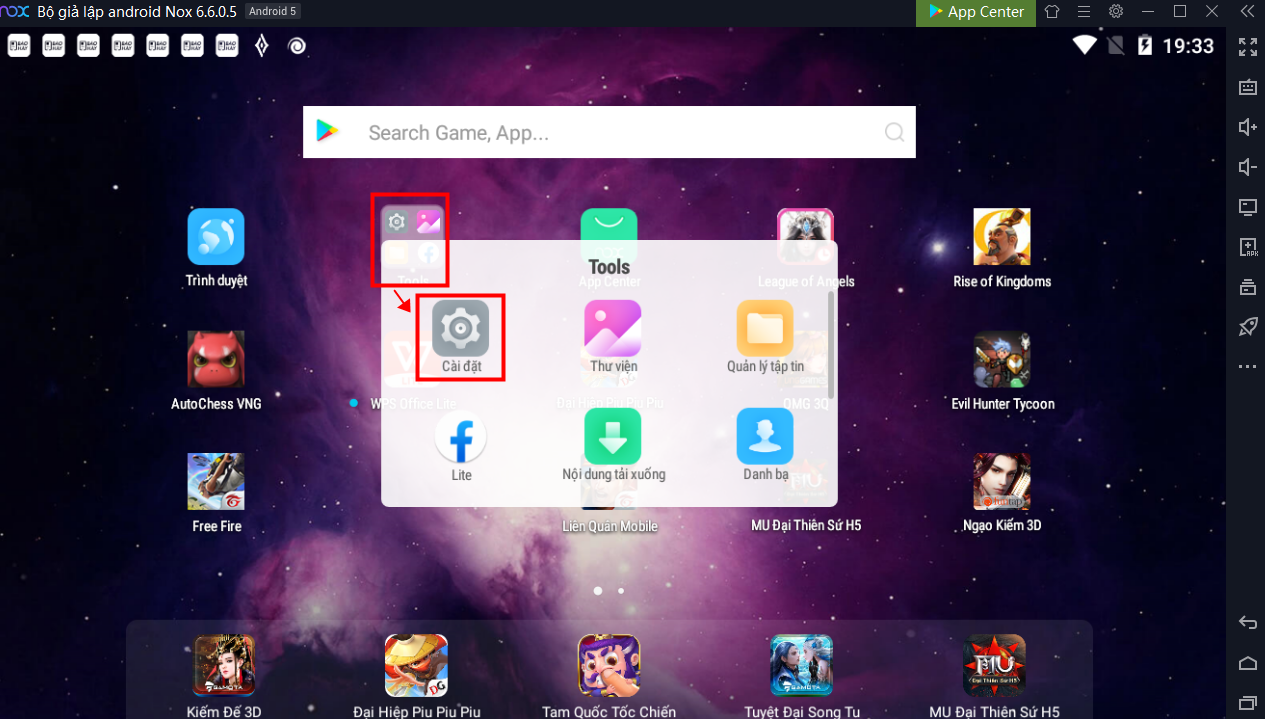
2. Nhấn chọn mục 【Ứng dụng】
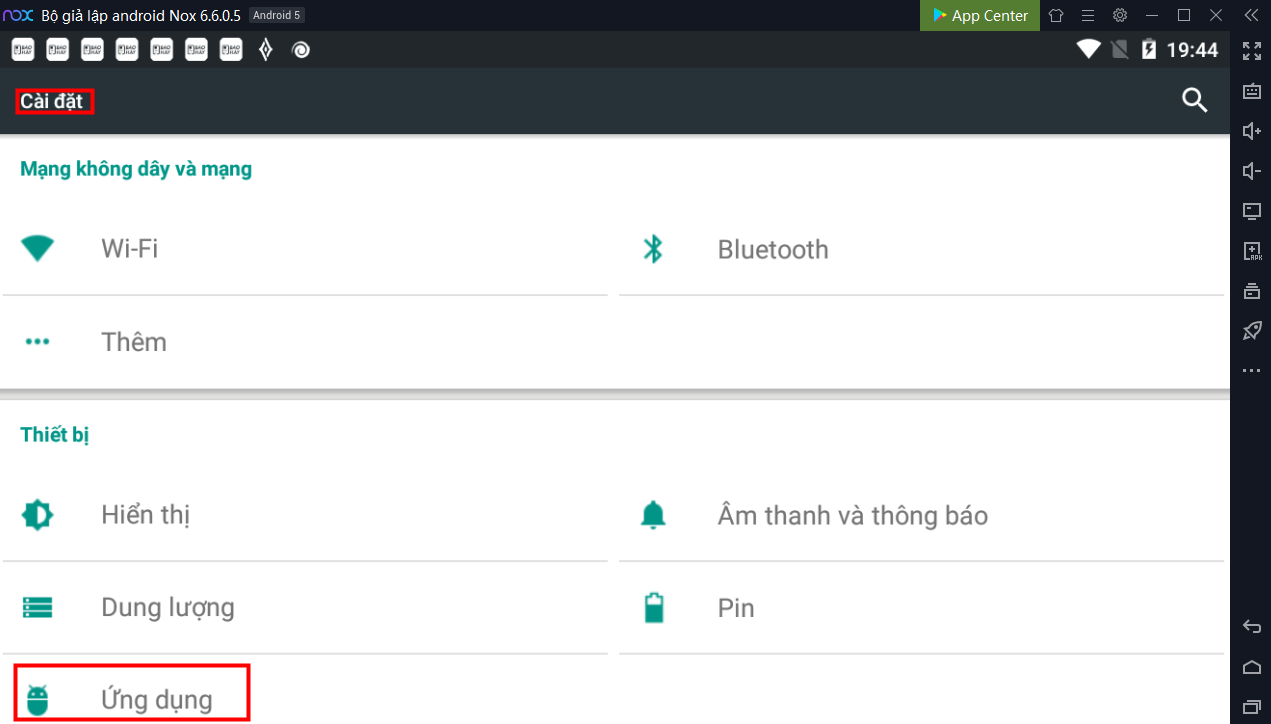
3. Kéo sang phải chọn Tất cả, tại đây, nhấn chọn ứng dụng mà bạn muốn tắt thông báo
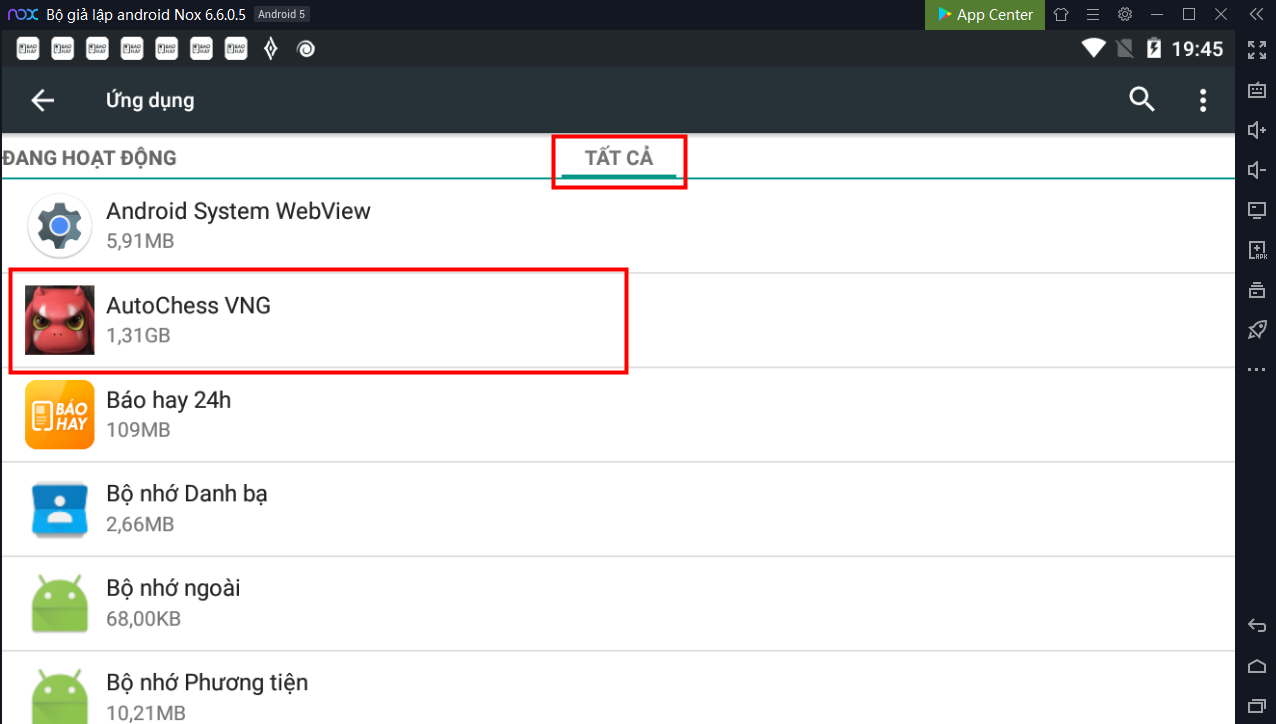
4. Bỏ chọn ở mục 【Hiển thị thông báo】để không bao giờ hiển thị thông báo từ ứng dụng này
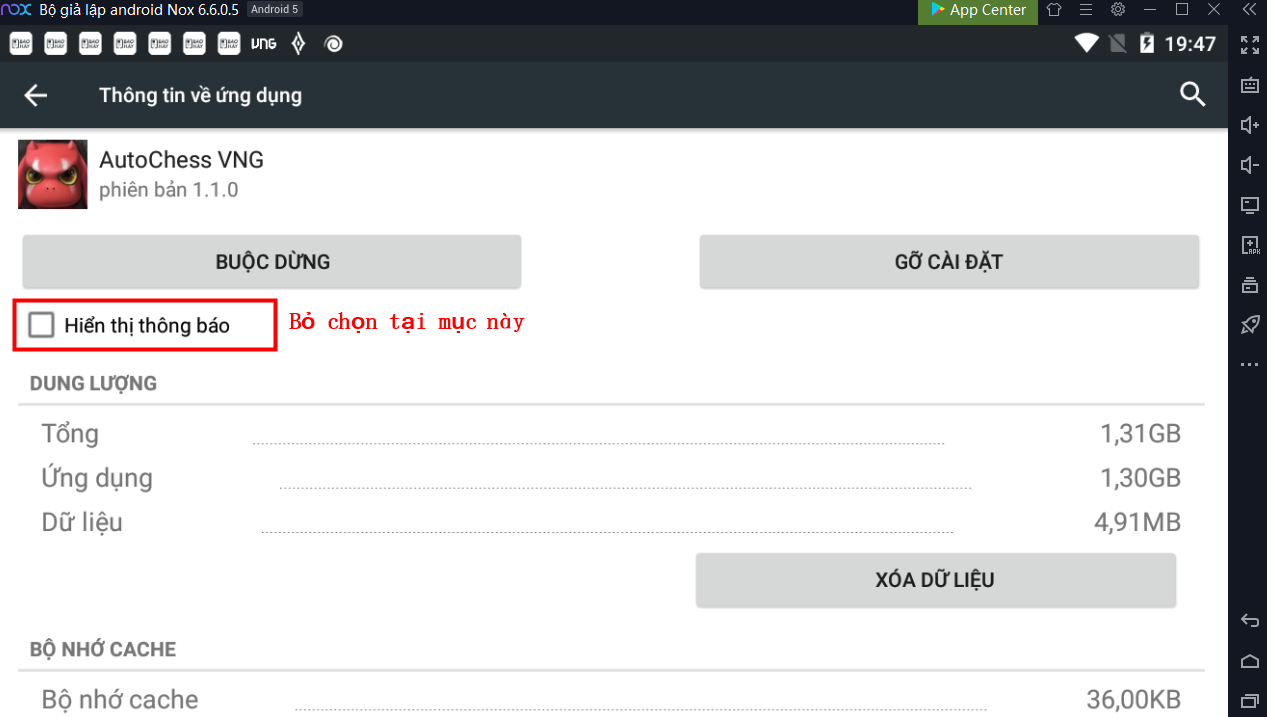
Website chính thức của NoxPlayer Việt Nam
https://vn.bignox.com/
Fanpage NoxPlayer Việt Nam (hỗ trợ giải đáp thắc mắc khách hàng)
https://www.facebook.com/VNnoxplayer/